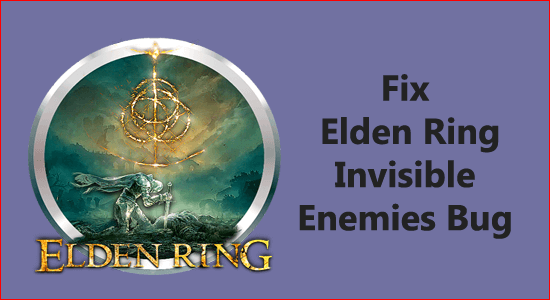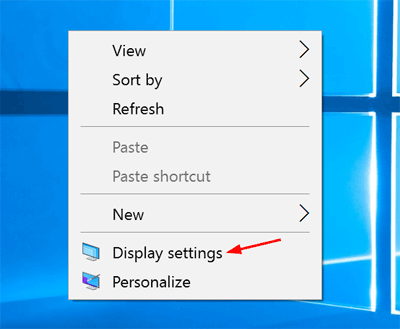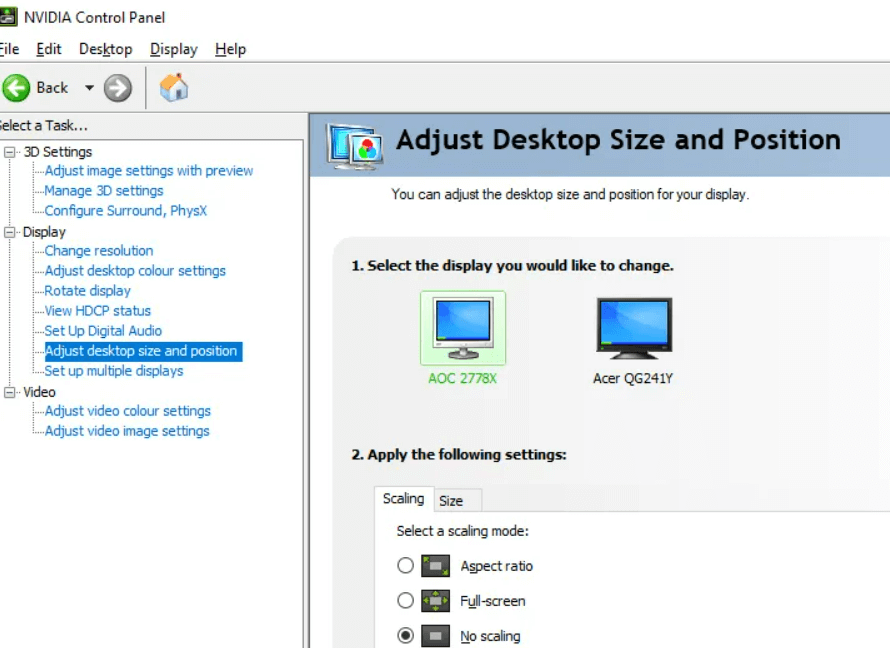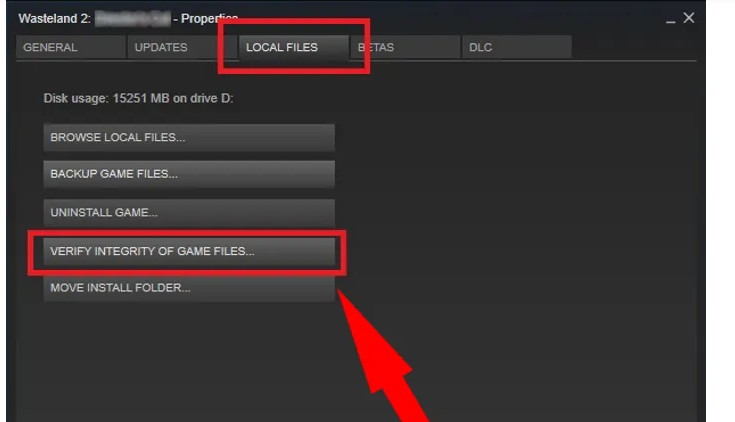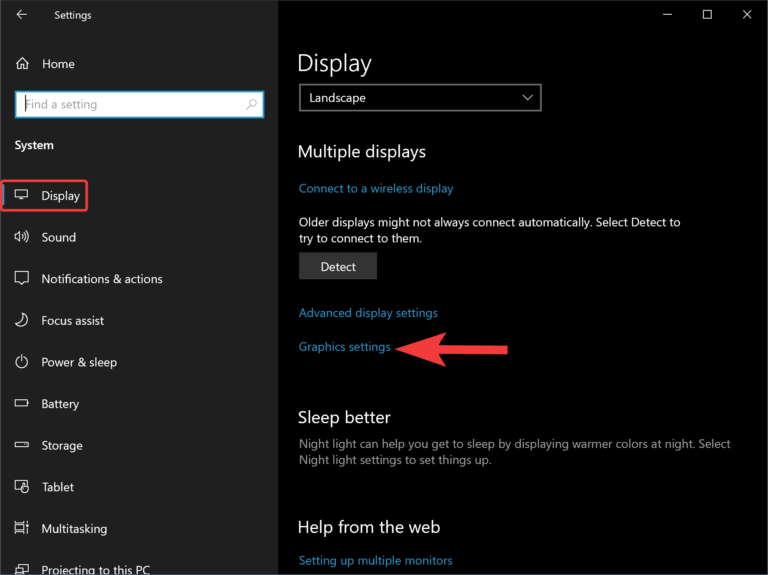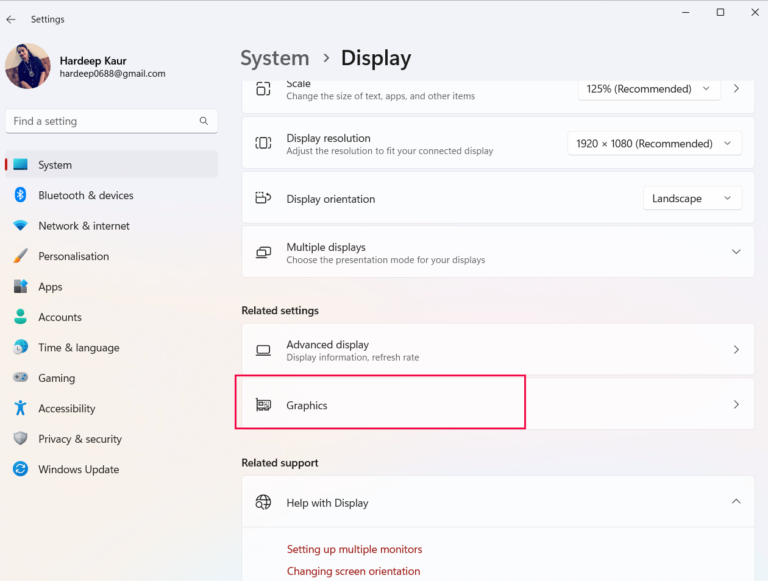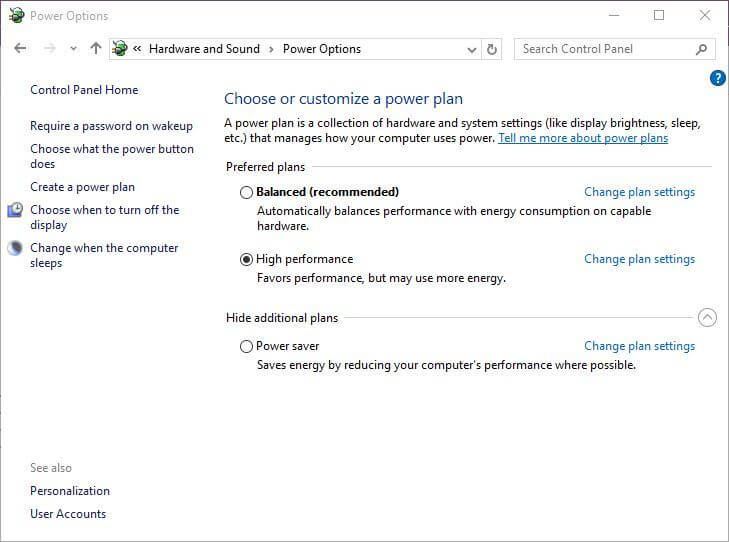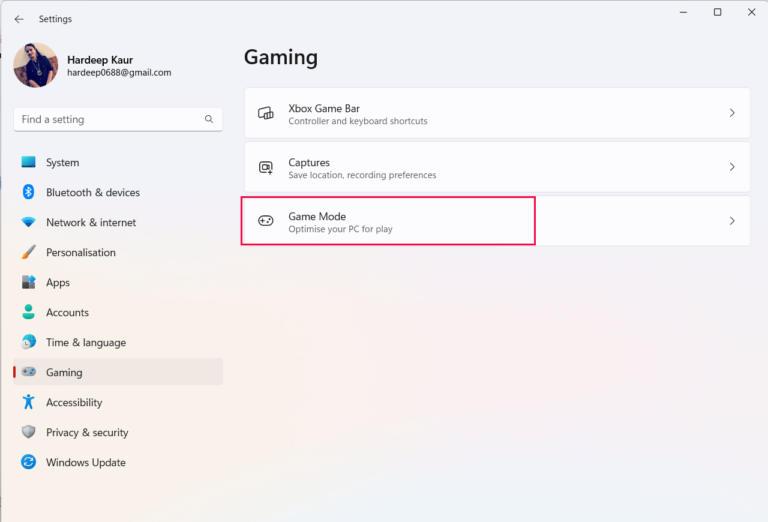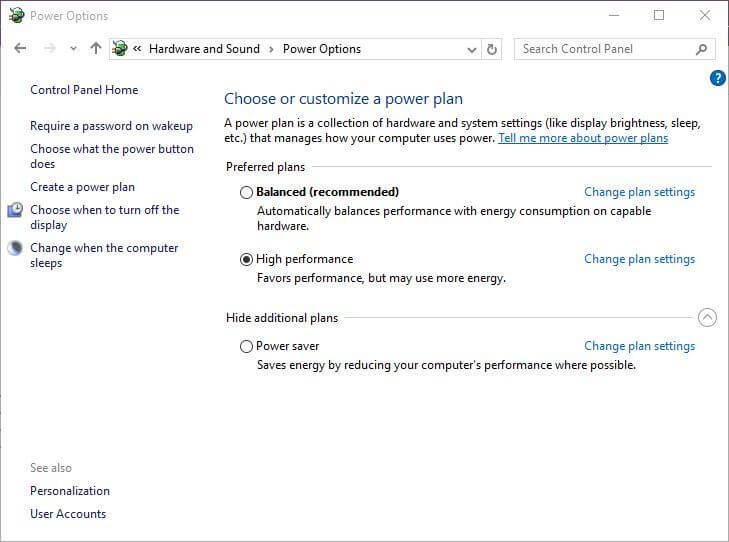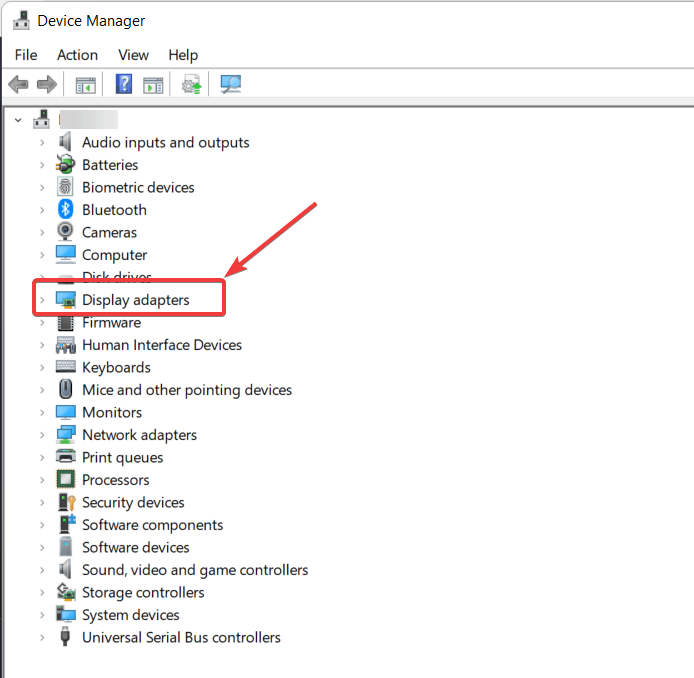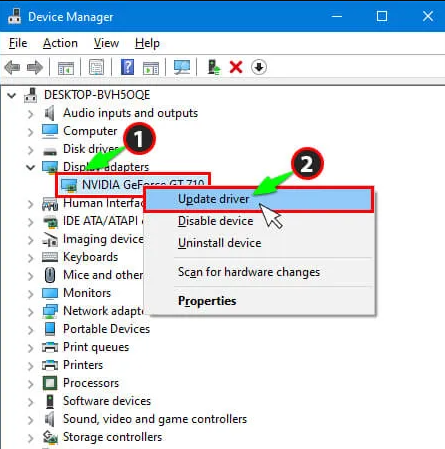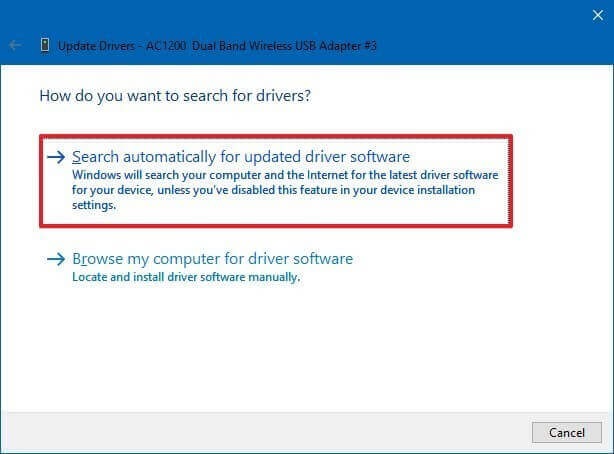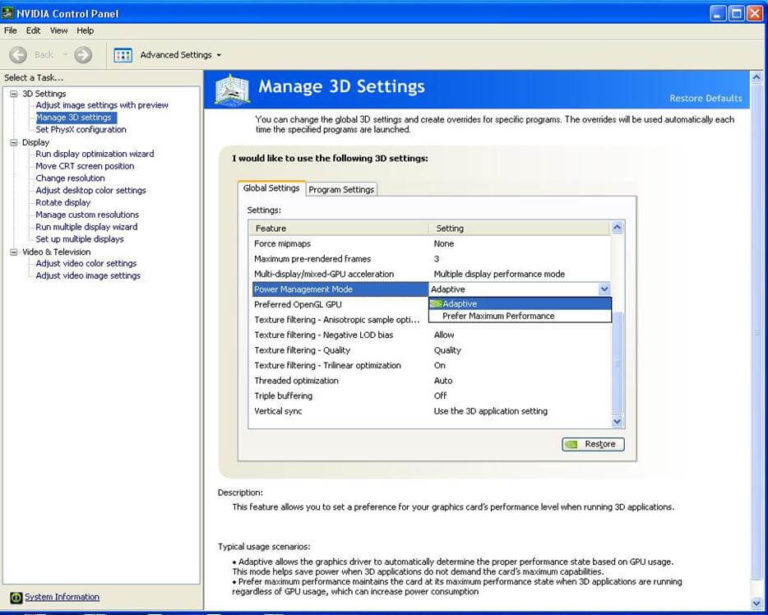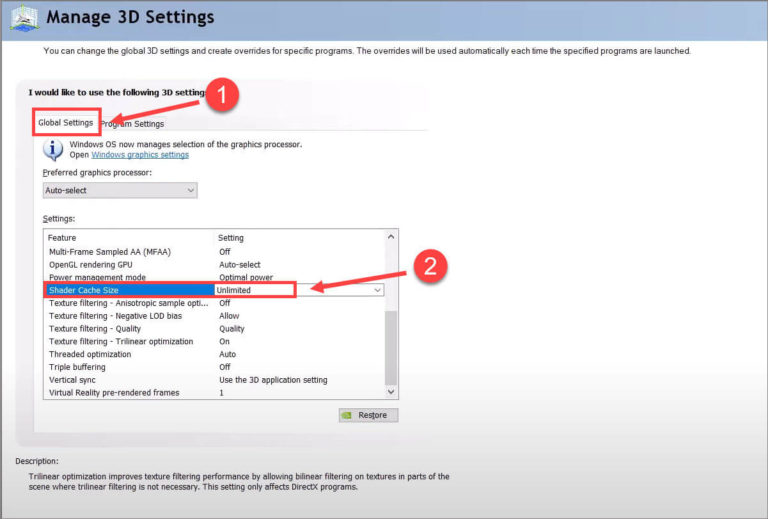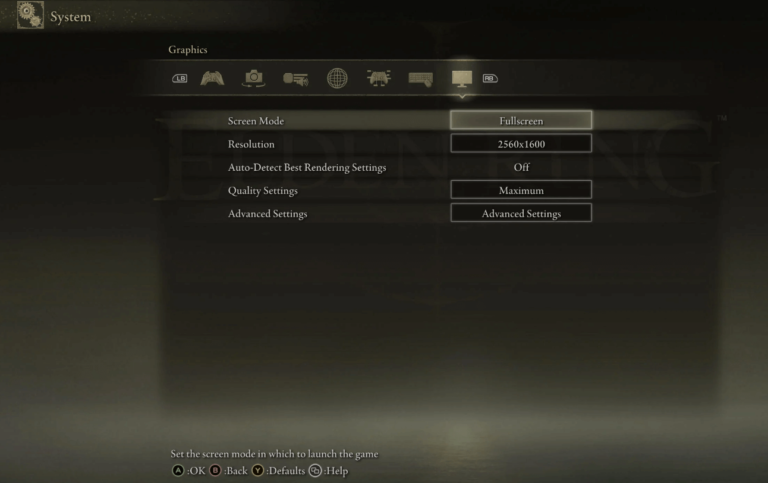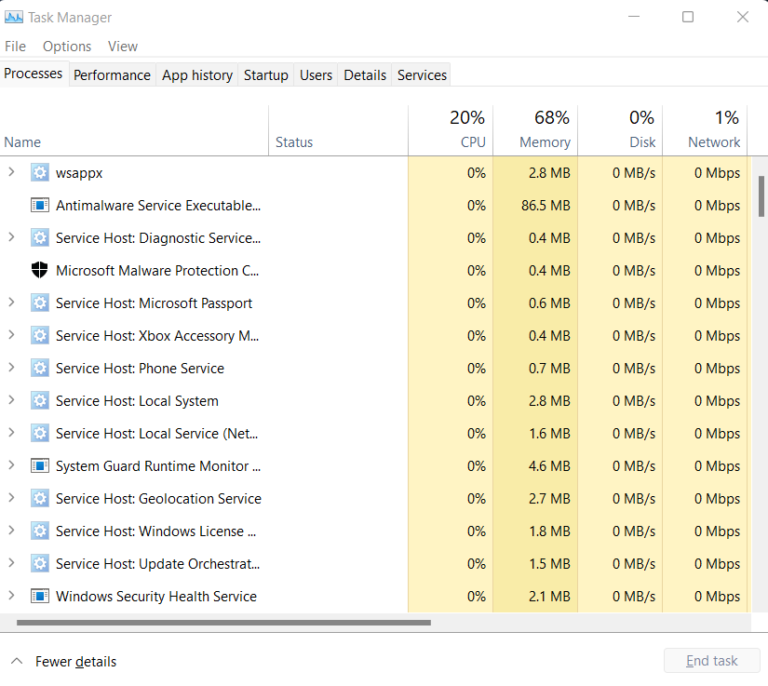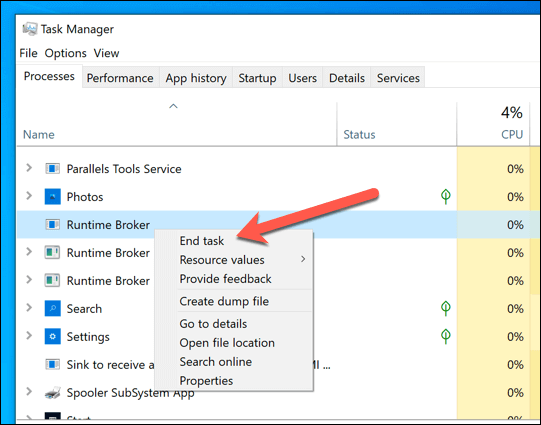Molti giocatori hanno segnalato il fastidioso problema dei nemici invisibili di Elden Ring durante il gameplay. Come per i giocatori, gli NPC ei nemici diventano invisibili all’improvviso e non sono in grado di vederli.
Tuttavia, il problema tecnico dei nemici invisibili di Elden Ring non è impegnativo, ci sono un paio di potenziali correzioni che hanno funzionato per diversi giocatori per superare il problema.
Quindi qui in questo articolo troverai l’elenco delle soluzioni per risolvere il problema nel tuo caso, ma prima di andare verso le correzioni capisci prima cosa sta causando il problema.
Per ripara i file di sistema di Windows danneggiati, Consigliamo Advanced System Repair:
Questo software e la tua soluzione completa per correggere gli errori di Windows, proteggerti dai malware, pulire i file spazzatura e ottimizzare il tuo PC per le massime prestazioni in 3 semplici passaggi:
- Scarica Advanaced System Repair valutato Eccellente su Trustpilot.
- Fai clic su Install & Scan Now per eseguire la scansione dei problemi che causano i problemi del PC.
- Quindi, fai clic su Click Here to Fix All Issues Now per riparare, pulire, proteggere e ottimizzare il tuo PC.
Perché i miei nemici sono Elden Ring invisibili?
I nemici invisibili dell’anello di Elden si verificano quando il gioco non è in grado di rendere correttamente gli oggetti e i nemici sulla tua console o PC a causa di impostazioni grafiche incompatibili o driver grafici aggiornati.
Nonostante questo ci sono anche altri colpevoli come:
- File di gioco corrotti
- Impostazioni di gioco errate come ridimensionamento, alleggerimento o impostazioni di profondità del campo di gioco
- Anche il frame rate inferiore può causare problemi.
Quindi, questi sono alcuni colpevoli comuni responsabili del bug dei nemici invisibili in Elden Ring. Ora segui le potenziali soluzioni una per una.
Come risolvere il problema dei nemici invisibili di Elden Ring?
Table of Contents
Soluzione 1: riavvia il gioco
Se i nemici nel tuo gioco non vengono visualizzati correttamente, puoi salvare facilmente il gioco corrente e riavviare il gioco. Alcuni giocatori hanno utilizzato questo metodo e lo trovano utile come soluzione temporanea.
Il riavvio è sempre un rapido risparmio di tempo per risolvere vari problemi con il gioco. Per salvare le sessioni di gioco correnti e riavviare il gioco.
Soluzione 2: disattivare il ridimensionamento della grafica
Questa è un’altra possibile correzione che ha funzionato per diversi giocatori per risolvere il problema tecnico di Elden Ring Invisible Enemies con il gioco. Quindi, segui i passaggi per disabilitare il ridimensionamento in base al driver della GPU e verifica se il problema è stato risolto o meno.
Disabilita il ridimensionamento sulle GPU Nvidia
- Fare clic sul menu Start e aprire il Pannello di controllo, ora nella finestra del Pannello di controllo, cercare l’icona del Pannello di controllo NVIDIA e fare doppio clic su di essa per aprirla.
- Quindi fare clic su Visualizza.
- E scegli Regola dimensioni e posizione del desktop.
- Successivamente imposta il ridimensionamento su Nessun ridimensionamento.
Disabilita il ridimensionamento sulle GPU AMD
- Avvia le impostazioni di AMD Radeon facendo clic con il pulsante destro del mouse sul desktop e dal menu scegliendo le impostazioni particolari
- Quindi fare clic su Visualizza.
- E disattiva il ridimensionamento GPU.
Dopo aver disabilitato il ridimensionamento, controlla se il bug dei nemici invisibili su Elden Ring è stato risolto o meno.
Soluzione 3: verifica l’integrità dei file di gioco
Se uno qualsiasi dei file di gioco è mancante o danneggiato, questo problema può presentarsi. Quindi si consiglia di verificare se uno qualsiasi dei file di gioco è mancante o danneggiato tramite il client di gioco ufficiale. Per verificare l’integrità dei file di gioco tramite il client di gioco ufficiale, segui le istruzioni riportate di seguito:
- Avvia il client di gioco Steam e fai clic su Libreria
- Quindi fai clic con il pulsante destro del mouse sul gioco e fai clic su verifica l’integrità dei file di gioco.
- Ora Steam controllerà se uno qualsiasi dei file di gioco è danneggiato o mancante e li riparerà o li ripristinerà.
- dUna volta terminato il processo, riavvia il computer e controlla se il problema dei nemici invisibili di Elden Ring è stato risolto o meno.
Soluzione 4: concedere al gioco il privilegio delle prestazioni di Windows
Elden Ring è un gioco molto pesante e ad alta intensità grafica e ha bisogno di un sacco di prestazioni grafiche dal tuo dispositivo per funzionare senza problemi, se il tuo PC o sistema operativo non lo supporta correttamente, possono verificarsi questi tipi di problemi. Pertanto, si consiglia di fornire al gioco il privilegio delle prestazioni di Windows che lo aiuterà a funzionare in modo più fluido. Per concedere al gioco il privilegio delle prestazioni di Windows, segui le istruzioni indicate di seguito:
- Fare clic sul pulsante Start e quindi cercare Impostazioni nella barra di ricerca.
- Ora nelle impostazioni, fai clic sull’opzione Sistema disponibile sul lato sinistro.
- In Sistema, fai clic sull’opzione Visualizza e quindi fai clic su Grafica
- Ora nell’elenco cerca il gioco e aggiungi exe dalle app di Steam
- Quindi in Opzioni fai clic sull’opzione High-Performance.
- Ora riavvia il PC e avvia il gioco e controlla se il problema dei nemici invisibili di Elden Ring è stato risolto o meno.
Inoltre, puoi anche migliorare le prestazioni del gioco modificando le impostazioni della modalità di gioco di Windows. Per cambiare la modalità di gioco, segui i passaggi indicati di seguito:
- Premi Windows + X e fai clic su Impostazioni
- Quindi fare clic sull’opzione Gioco e fare clic su Modalità gioco.
- E fai clic sull’opzione Grafica e seleziona Elden Ring dall’elenco.
- Ora fai clic sul pulsante delle opzioni e fai clic su High-Performance.
- Successivamente, riavvia il dispositivo e avvia il gioco e verifica se il problema è stato risolto o meno.
Soluzione 5: aggiorna i driver della scheda grafica
I driver della scheda grafica del tuo computer aiutano il tuo computer a comunicare con la scheda grafica e se i driver della scheda grafica sono obsoleti, possono causare questo tipo di problemi o problemi nel rendering degli oggetti di gioco. Pertanto, si consiglia di aggiornare i driver della scheda grafica del computer. Per aggiornare i driver della scheda grafica del tuo computer, segui i passaggi indicati di seguito:
- Fare clic sull’icona Start e cercare Gestione dispositivi nella barra di ricerca.
- Ora fai clic sull’opzione Schede video e quindi fai clic con il pulsante destro del mouse sul nome della scheda grafica dedicata.
- E fare clic su Aggiorna driver.
- Fare clic sull’opzione Cerca automaticamente i driver aggiornati.
- Windows cercherà gli aggiornamenti sul Web e li scaricherà se disponibili.
- Ora riavvia il computer e avvia il gioco e controlla se i nemici iniziano a comparire o meno.
Inoltre, puoi anche aggiornare il gioco utilizzando lo strumento Driver Updater automatico. Questo è uno strumento avanzato che solo scansionando una volta, rileva e aggiorna l’intero driver di sistema.
Ottieni lo strumento Driver Updater, per aggiornare automaticamente il driver
Soluzione 6: modificare le dimensioni della cache dello shader
Molti giocatori hanno riferito che la modifica della dimensione della cache dello shader li ha aiutati a risolvere il problema, quindi dovresti anche provare e verificare se funziona per te. Per modificare la dimensione della cache dello shader, seguire i passaggi indicati di seguito:
- Fare clic con il tasto destro sul desktop e fare clic sul pannello di controllo della scheda grafica
- Ora fai clic su Gestisci impostazioni 3D.
- Quindi fare clic su Shader Cache Size e modificare le impostazioni su Illimitato.
- Ora avvia il gioco
Soluzione 7: abbassare le impostazioni grafiche di gioco
Elden Ring è un gioco molto pesante e affamato di grafica e se stai giocando su un PC di fascia bassa, si consiglia di abbassare le impostazioni grafiche del gioco per evitare questo tipo di problemi. Per abbassare le impostazioni grafiche in-game del gioco, segui i passaggi indicati di seguito:
- Avvia il gioco Elden Ring e vai alla pagina principale
- E fare clic sull’opzione Impostazioni e fare clic sulla scheda Grafica.
- Quindi abbassa tutte le opzioni grafiche al minimo e salva le modifiche.
- Ora riavvia il gioco e controlla se il problema è stato risolto o meno.
Soluzione 8: scegli un’area diversa nel gioco
Il problema del nemico invisibile si sta verificando in alcune aree del gioco e se i metodi sopra menzionati non hanno funzionato per te, puoi semplicemente evitare le aree in cui si verifica questo problema tecnico e goderti il gioco.
Soluzione 9: disabilita tutte le applicazioni in background
Le applicazioni in esecuzione in background consumano molte prestazioni dal tuo computer possono influire sulle prestazioni del gioco e possono causare questo problema. Quindi si consiglia di disabilitare tutte le applicazioni in background e quindi avviare il gioco per ottenere le migliori prestazioni dal tuo computer. Per disabilitare le applicazioni in background, seguire i passaggi indicati di seguito:
- Premi Shift + Ctrl + Esc e fai clic sull’opzione Task Manager.
- Ora fai clic con il pulsante destro del mouse sulle applicazioni che desideri disabilitare e fai clic su opzione di fine compito.
- Quindi avvia il gioco e verifica se il problema è stato risolto o meno.
Soluzione 10: aumentare i frame rate
Come detto sopra sono necessari almeno 30 frame rate per risolvere il problema. Molti utenti sono riusciti a risolvere il problema aumentando i frame rate.
Quindi, qui si suggerisce di aumentare la frequenza FPS overcloccando la CPU, tuttavia, questo potrebbe causare un problema di surriscaldamento, quindi, prima controlla che la tua configurazione hardware supporti l’overclocking. Inoltre, evita di overcloccare troppo il tuo sistema poiché la tua CPU si surriscalda e potrebbe portare a molti altri problemi.
Inoltre, puoi anche utilizzare il Game Booster. Ciò potenzia il gioco ottimizzando le risorse di sistema e offre un gameplay migliore. Non solo questo, ma risolve anche problemi di gioco comuni come ritardi e problemi di FPS bassi.
Ottieni Game Booster, per ottimizzare le tue prestazioni di gioco
Soluzione 11: reinstallare il gioco
Se tutti i metodi sopra menzionati non hanno funzionato per te, ti consigliamo di reinstallare il gioco in modo corretto e verificare se ti aiuta a risolvere il problema. Per reinstallare il gioco, segui i passaggi indicati di seguito:
- Avvia il client di gioco Steam e fai clic sulla libreria
- Ora fai clic con il pulsante destro del mouse sul gioco Elden Ring e fai clic su Disinstalla
- Steam disinstallerà il gioco dal tuo computer.
- Ora vai al negozio Steam e installa di nuovo il gioco.
- Completa il processo e avvia il gioco e verifica se il problema è stato risolto o meno.
Conclusione:
Quindi, questo è tutto sul bug dei nemici invisibili di Elden Ring. Qui ho fatto del mio meglio per elencare tutte le possibili correzioni che funzionano per te per risolvere il problema.
Assicurati di seguire le correzioni fornite una per una fino a trovare quella che funziona per te.
Inoltre, qui si suggerisce di scansionare il proprio sistema con il PC Riparazione Attrezzo, tutte le volte che l’errore appare a causa di problemi ed errori interni del PC. Quindi scansiona completamente il tuo sistema per correggere vari problemi ed errori relativi al PC Windows.
Spero che l’articolo ti aiuti a correggere l’errore e iniziare a giocare.
In caso di domande o dubbi in merito a questo articolo, non esitare a contattarci sulla pagina Facebook.
Buona fortuna..!
Hardeep has always been a Windows lover ever since she got her hands on her first Windows XP PC. She has always been enthusiastic about technological stuff, especially Artificial Intelligence (AI) computing. Before joining PC Error Fix, she worked as a freelancer and worked on numerous technical projects.